Ein Linux-Enthusiast zu sein, hat nur Vorteile. Es gibt mehr als genug Linux-Betriebssysteme zum Herumspielen oder Erkunden. Linux-Serveradministrations- und Managementfähigkeiten sind wichtig für die Konfiguration der Interna Ihres Linux-Betriebssystems wie Dateien, Dienste, Festplattenkontingente und Benutzer.
Allerdings kommt man mit Linux-Server-Administration und -Management nur so weit, weil man Linux-Befehlssequenzen beherrschen und ausführen muss, um bestimmte Ziele zu erreichen.
Der Webadministrator schafft eine Abteilungserfahrung, während Sie die Verwaltung und Verwaltung von Linux-Servern erkunden. Sie müssen nicht manuell mit Linux-Betriebssystembefehlen herumlaufen, um den Status Ihrer Linux-Servermaschinen zu überprüfen.
Webmin ermöglicht die Verwaltung und Verwaltung von Linux-Servern aus der Ferne durch die Anpassung an eine Webbrowser-Oberfläche.
Vorteile von Webmin unter Debian
Installation und Konfiguration von Webmin auf Debian garantiert Folgendes:
- Es wird flexibler einfacher, Ihre Debian-Systemaktualisierungen und -konfigurationen zu handhaben.
- Die Webmin-Benutzerkontenverwaltungsfunktion ermöglicht es, für jeden auf dem Debian-System registrierten Benutzer ein Konto zu erstellen.
- Der Zugriff auf wichtige Systemfunktionen wie Protokolle und E-Mails wird einfacher.
Voraussetzung
Seien Sie ein sudoer/root-Benutzer auf dem Debian-Server, den Sie verwalten und über Webmin verwalten möchten .
Webmin in Debian installieren
Denken Sie immer daran, Ihre Linux-Betriebssysteme zur Leistungsoptimierung und Bequemlichkeit zu aktualisieren, wenn Sie neue/vorhandene Anwendungspakete installieren, aktualisieren oder konfigurieren.
$ sudo apt update && sudo apt upgrade -y
Als nächstes konfigurieren Sie Debian Software-Installationsabhängigkeiten, da diese Abhängigkeiten von gegenwärtigen/zukünftigen Software-Repositories für ihre effektive Verwaltung benötigt werden.
Möglicherweise haben Sie sie bereits auf Ihrem Debian installiert und konfiguriert System, aber führen Sie den folgenden Befehl aus und bestätigen Sie die letzte Anweisung.
$ sudo apt install software-properties-common apt-transport-https -y
Fügen Sie als Nächstes das Webmin-Repository zur Datei /etc/apt/sources.list hinzu und aktivieren Sie es auf Ihrem Debian System.
$ sudo nano /etc/apt/sources.list
In dieser Datei fügen wir das offizielle Debian-Repository hinzu.
deb http://download.webmin.com/download/repository sarge contrib
Dieser Repository-Eintrag stellt sicher, dass nach der Installation von Webmin , es kann immer über den normalen Systemaktualisierungsbefehl aktualisiert werden.
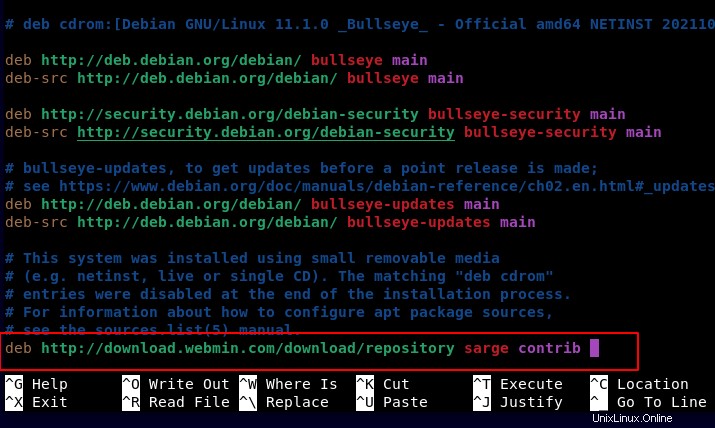
Speichern Sie die Änderungen an dieser Datei und schließen Sie sie.
Als nächstes werden wir fortfahren und das zugehörige GPG von Webmin hinzufügen Schlüssel zu unserem Debian System durch Ausführen des folgenden Befehls:
$ sudo wget -q http://www.webmin.com/jcameron-key.asc -O- | sudo gpg --no-default-keyring --keyring gnupg-ring:/etc/apt/trusted.gpg.d/debian-webmin.gpg --import
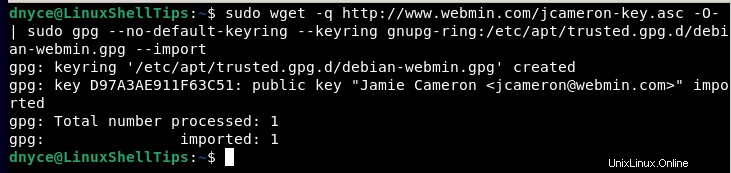
Außerdem muss dieser Schlüssel für Debian lesbar sein apt-Paketmanager, um es zu lesen und darauf zu verweisen, damit die Installation von Webmin stattfinden kann.
$ sudo chmod 644 /etc/apt/trusted.gpg.d/debian-webmin.gpg
Wir müssen jetzt bestätigen, ob die Debian Das System erkennt das Hinzufügen des Webmin-Repositorys.
$ sudo apt update && sudo apt upgrade -y
Nach dem Systemupdate können Sie Webmin installieren neueste Version.
$ sudo apt install webmin
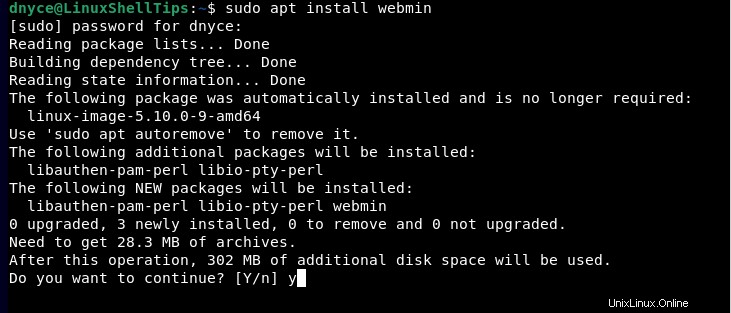
Aus irgendeinem Grund kann der obige Installationsvorgang einige Zeit in Anspruch nehmen, seien Sie daher geduldig und geraten Sie nicht in Versuchung, ihn zu unterbrechen.
Wenn Ihre Firewall aktiviert ist, müssen Sie möglicherweise Webmin zulassen Zugriff über TCP Port 10000 .
$ sudo ufw allow 10000/tcp $ sudo ufw reload $ sudo ufw status
Webmin unter Debian verwenden
Greifen Sie von Ihrem Browser über die folgende Syntax darauf zu:
https://[Your Server IP or Domain Name]:10000/
Klicken Sie auf Erweitert Registerkarte.
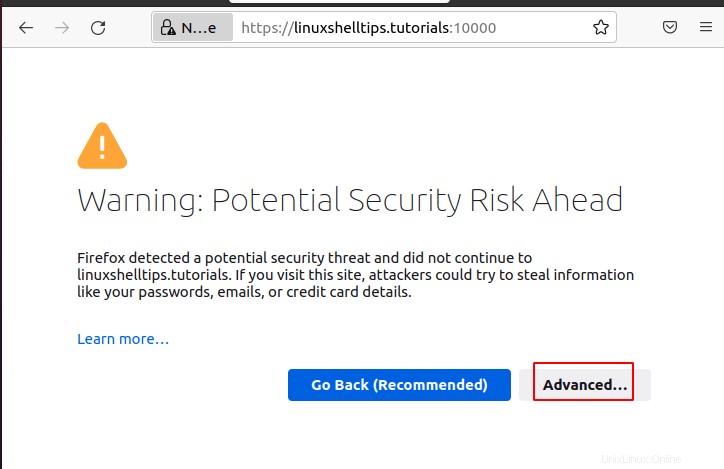
Klicken Sie auf Risiko akzeptieren und fortfahren .
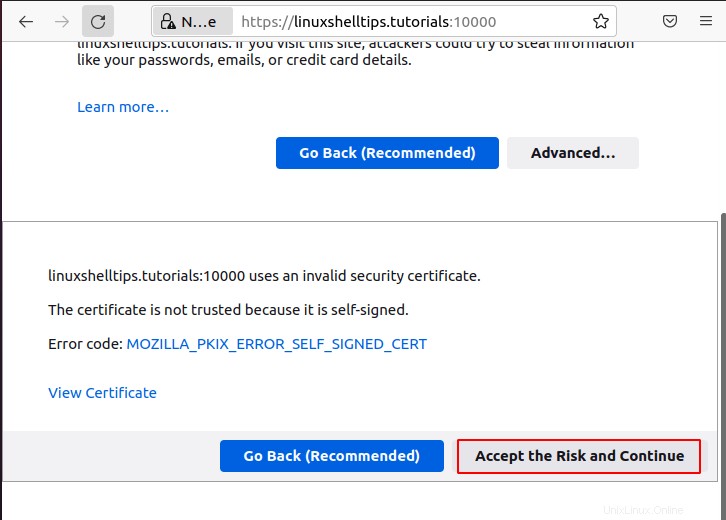
Melden Sie sich mit Ihrem Debian an root/sudoer-Benutzerdaten:
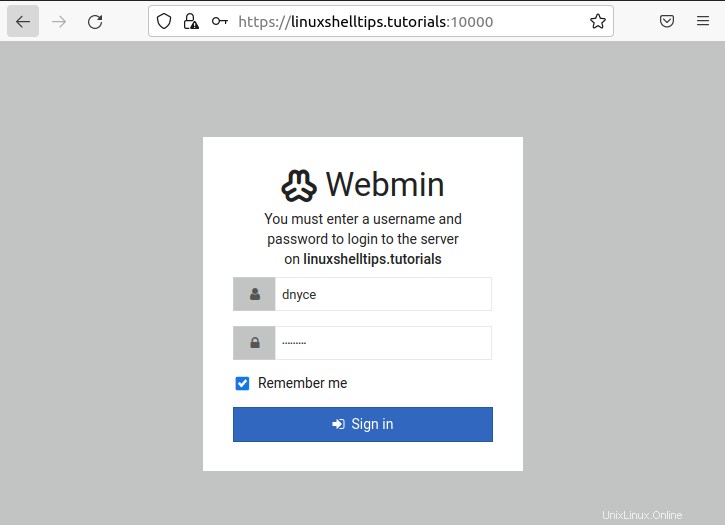
Das Haupt-Dashboard Ihres Webmin sollte Folgendes umfassen:
Debian-Systeminformationen
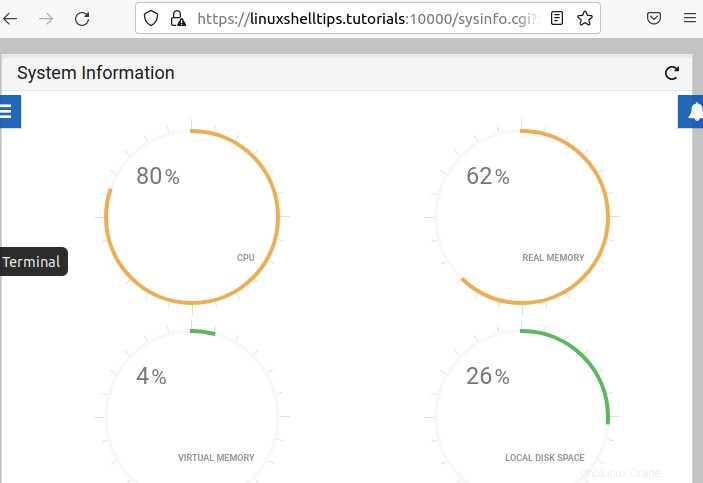
Debian-Systemnutzung
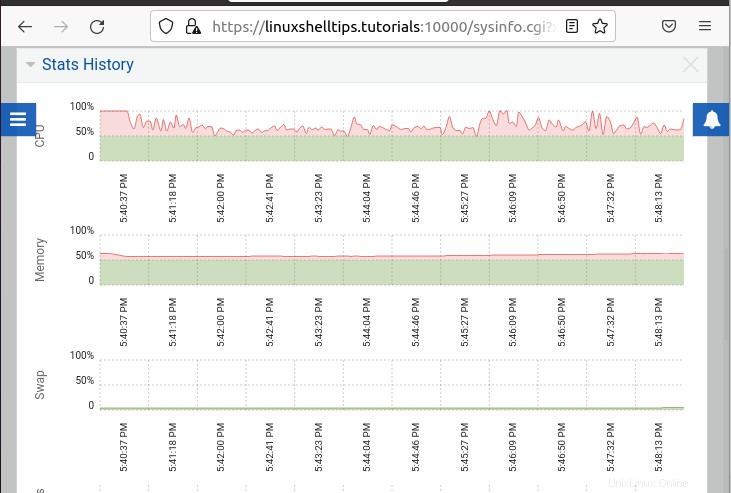
Debian-Systemaktivität
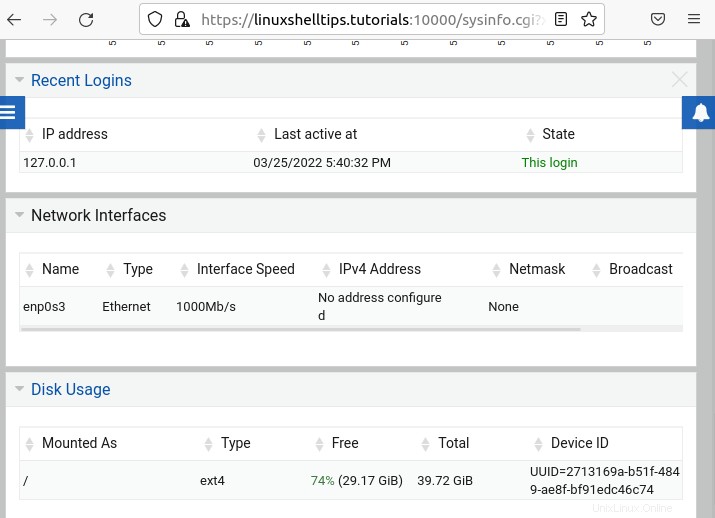
Mit erfolgreicher Installation und Konfiguration von Webmin auf Debian , Serververwaltung und -administration sollten weniger anstrengend sein.